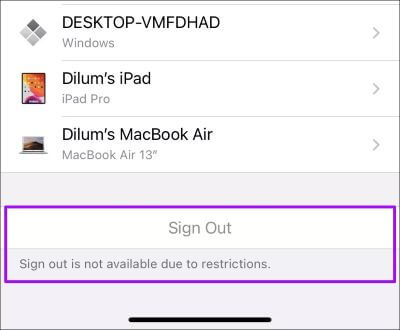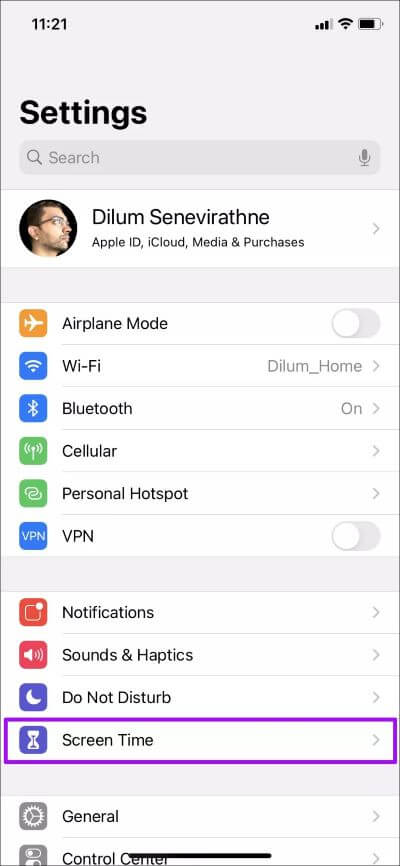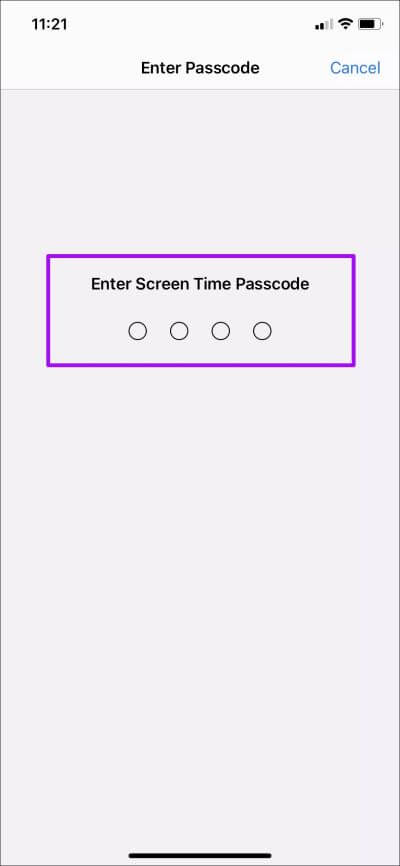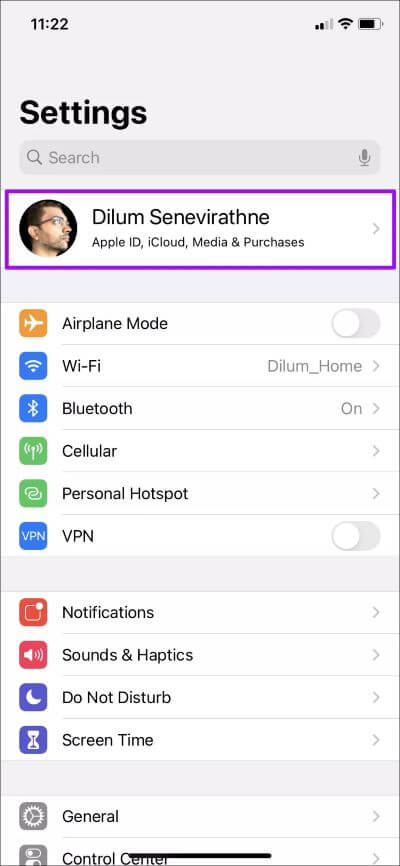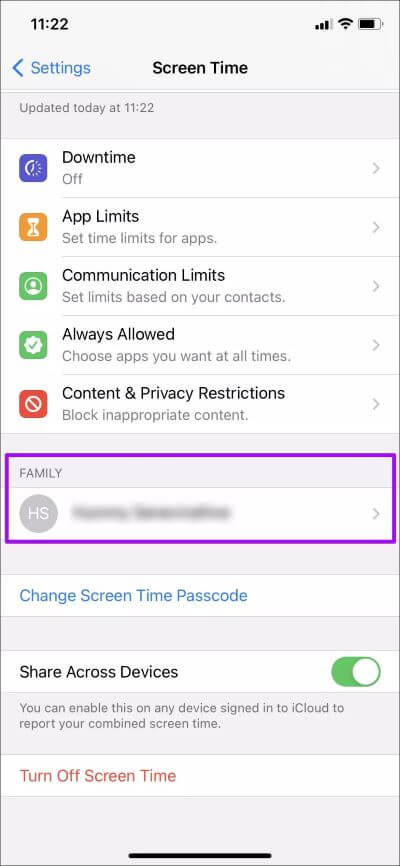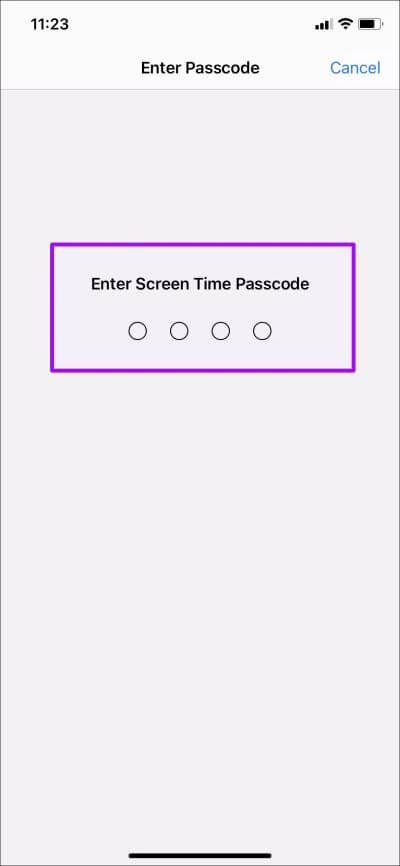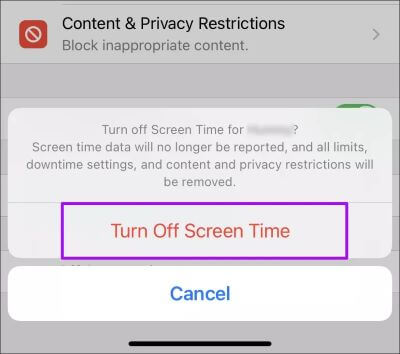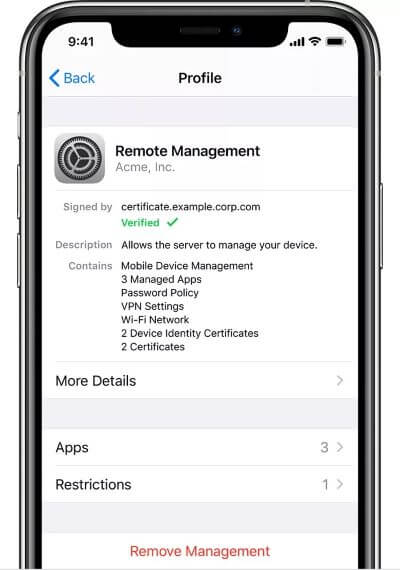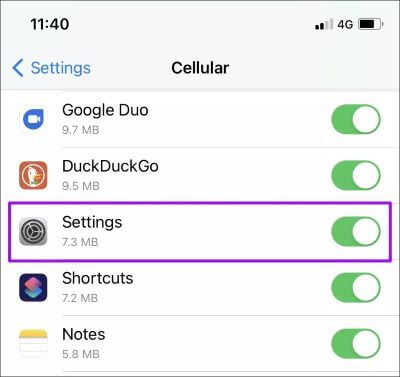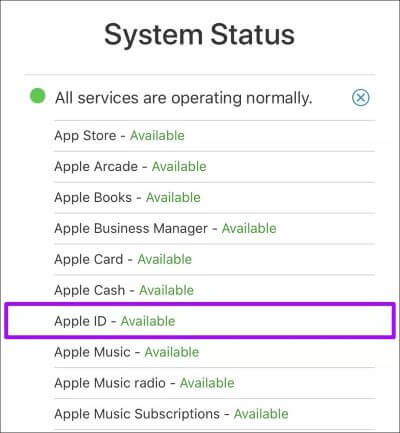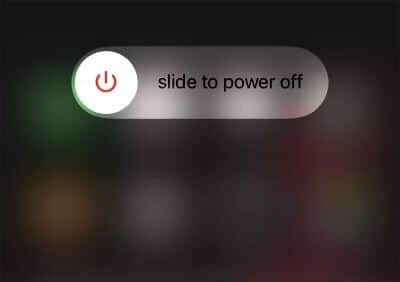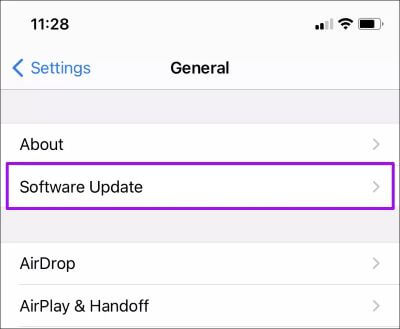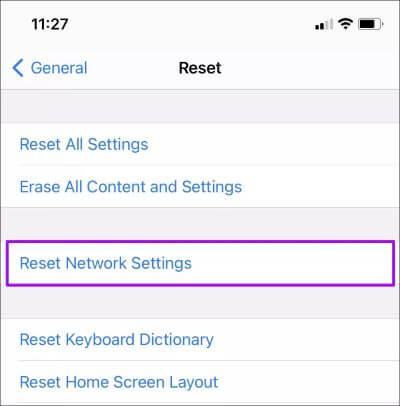Comment résoudre le problème de déconnexion de l'identifiant Apple grisé sur iPhone et iPad
Êtes-vous incapable de Déconnectez-vous de votre iPhone ou iPad? Si vous voyez une option grisée sous les paramètres de l'identifiant Apple, souvent accompagnée de "Message"La déconnexion n'est pas disponible en raison de restrictions » , Vous devez ensuite résoudre ce problème rapidement, en particulier si vous avez l'intention de séparer les méthodes avec votre appareil.
La raison la plus évidente pour cela est les limitations. Si des restrictions sont imposées à votre iPhone ou iPad, que ce soit par vous ou par votre lieu de travail, il est impossible de se déconnecter de l'appareil sans les supprimer au préalable.
Voyons ce que vous pouvez faire pour résoudre le problème de gris de votre identifiant Apple sur iPhone et iPad. Vous devez également vous familiariser avec les correctifs pour des cas similaires qui ne sont pas causés par des restrictions, alors lisez la suite.
1. Désactivez l'heure d'écran
À partir d'iOS 12, il a introduit Apple Screen Time. Il combine d'anciennes restrictions avec un tas d'options supplémentaires et vous aide à appliquer différents contrôles sur iPhone ou iPad. Par exemple, vous pouvez Restreindre les fonctions de base du système وImposer des délais وBloquer les applications et plus.
Mais si vous avez une préparation "Temps d'écran". Dans l'écran Paramètres de l'identifiant Apple, l'option de déconnexion sera grisée. Pour résoudre cela, vous devez désactiver Screen Time.
Étape 1: Guide de l'application Paramètres Et presse Temps d'écran. Ensuite, faites défiler vers le bas et appuyez sur Désactiver le temps d'écran.
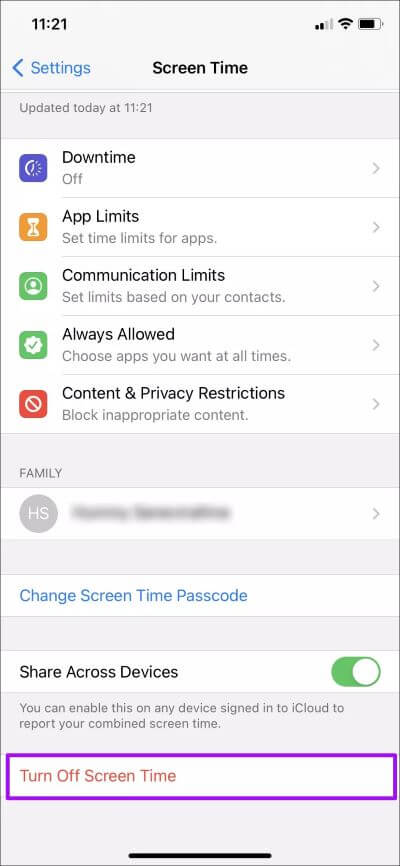
Étape 2: Entrer Code d'accès à l'écran Et puis appuyez sur Désactivez le temps d'écran.
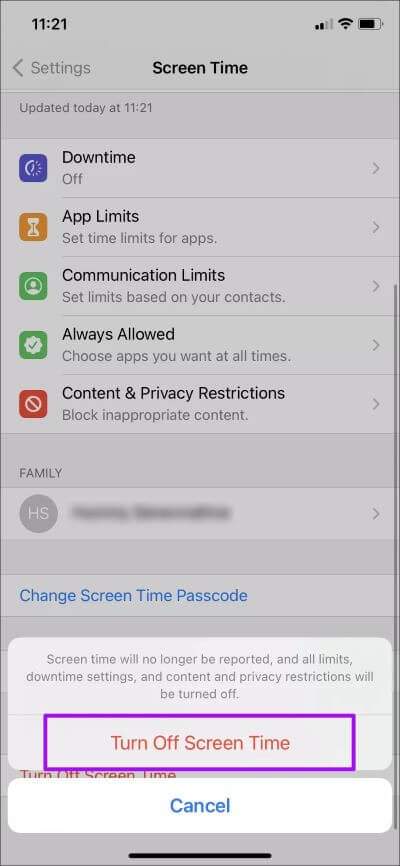
Vous ne vous souvenez pas du mot de passe Screen Time? Consultez les guides suivants pour savoir comment le réinitialiser ou le restaurer:
- Récupérer le code de temps d'écran - iOS 13.3 / iPadOS 13.3 et versions antérieures.
- Réinitialiser le code de l'heure de l'écran - iOS 13.4 / iPadOS 13.4 et versions ultérieures.
Étape 3: Revenir dans une zone Appliquer les paramètres Accueil et cliquez sur Identifiant Apple Votre.
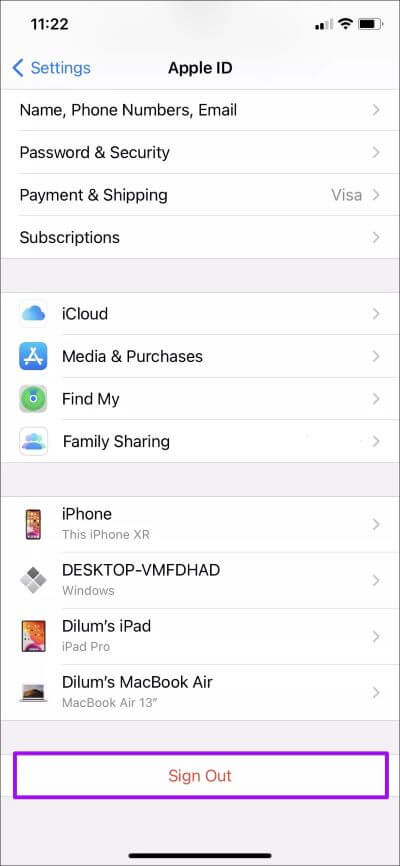
Faites défiler vers le bas et voila! L'option de déconnexion n'est plus grisée.
2. Heure définie à l'écran
Multiplier Temps d'écran comme mesure de contrôle parental Cela vous aide à limiter le temps que votre enfant passe sur l'iPhone ou l'iPad. Puisque le travail fait partie de Echange en famille Vous pouvez également définir des restrictions sur votre appareil iOS ou iPadOS.
Si vous souhaitez vous déconnecter de l'iPhone ou de l'iPad de votre enfant, mais que Screen Time est configuré à distance, vous devez désactiver les fonctions de votre appareil. Sinon, vous trouverez l'option de déconnexion grisée.
Étape 1: Aller à Paramètres de l'application et appuyez sur Temps d'écran. Dans une section Famille , Clique sur Le nom de votre enfant.
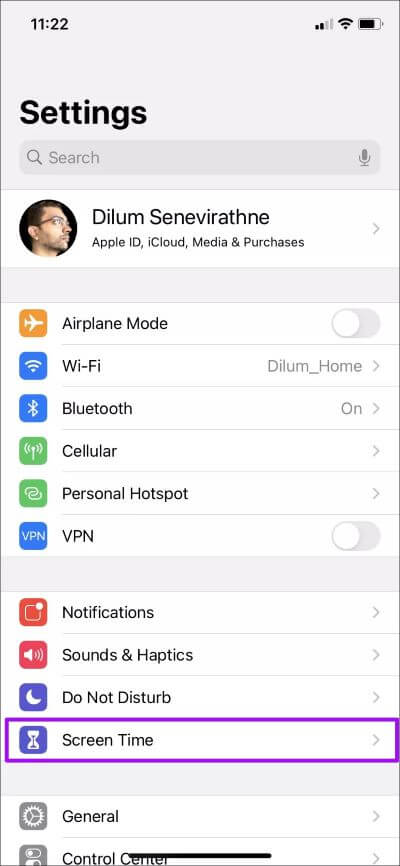
Étape 2: Clique sur Désactivez le temps d'écran. Suivez ceci en entrant le code d'accès à l'écran de l'appareil de votre enfant lorsque vous y êtes invité.
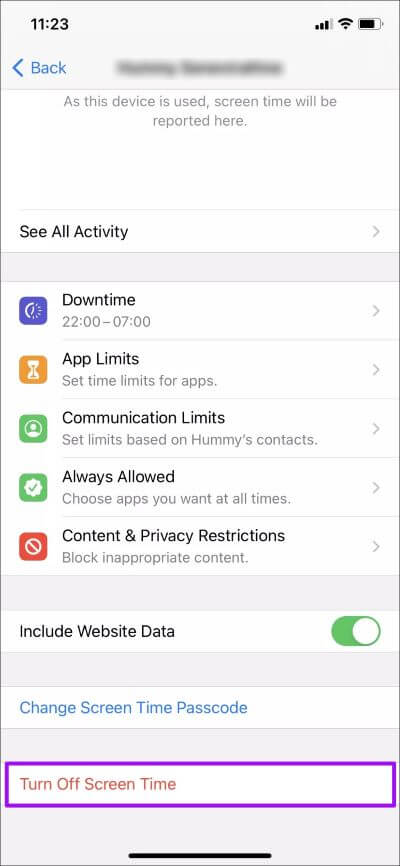
Étape 3: Clique sur Désactiver l'heure d'écran À confirmer.
Dirigez-vous vers le département Identifiant Apple Sur l'iPhone ou l'iPad de votre enfant - Aucune option ne doit apparaître La déconnexion est grisée.
3. Gérer les appareils mobiles
Si votre iPhone ou iPad a été livré par votre école ou votre lieu de travail, il est probable que l'appareil ait un profil MDM (Gestion des appareils mobiles) Installée. Ces cookies imposent de nombreux contrôles et restrictions, ce qui signifie qu'ils vous empêchent également de vous déconnecter de l'appareil. Pour vérifier cela, rendez-vous sur Paramètres> Général> Profils.
La suppression de profils MDM vous-même peut empêcher certaines applications et certains services de fonctionner sur votre iPhone ou iPad. Par conséquent, il est préférable d'en discuter avec le service informatique de votre école ou de votre lieu de travail.
Autres correctifs pour le problème d'identifiant Apple grisé
Si vous voyez une option grisée sous les paramètres d'identification Apple pour votre iPhone ou iPad, mais pas de message "La déconnexion n'est pas disponible en raison de restrictionsVoici plusieurs solutions rapides que vous pouvez essayer:
Activez les données cellulaires pour appliquer les paramètres
Avez-vous désactivé Données cellulaires Pour appliquer les paramètres? Si tel est le cas, vous griséz l'option de déconnexion pour votre identifiant Apple. Pour résoudre ça, Connectez-vous au Wi-Fi ou activez les données cellulaires Pour appliquer les paramètres (rendez-vous sur Paramètres> Cellulaire, puis activez le commutateur à côté de Paramètres).
Vérifier l'état du système Apple
Des problèmes côté serveur peuvent également vous empêcher de vous déconnecter de votre identifiant Apple. Pour déterminer si tel est le cas, commencez par télécharger une page État du système Apple Dans Safari. Ensuite, vérifiez l'état à côté de votre identifiant Apple.Si cela indique des problèmes, attendez quelques heures et réessayez.
Redémarrez l'iPhone / iPad
Le redémarrage de votre iPhone ou iPad peut aider à corriger les bogues et autres anomalies. Sur les appareils utilisant Face ID, appuyez successivement sur les boutons d'augmentation du volume> de diminution du volume, maintenez enfoncé le bouton latéral, puis faites défiler pour désactiver. Après cela, maintenez à nouveau le bouton latéral enfoncé pour redémarrer l'appareil.
Sur les iPhones et iPads avec Touch ID, maintenez le bouton latéral enfoncé pour éteindre. Appuyez ensuite à nouveau pour redémarrer l'appareil.
Mise à jour IOS / iPadOS
Avez-vous récemment mis à jour votre iPhone ou iPad? Sinon, allez à Paramètres> Général> Mise à jour logicielle pour rechercher et installer les dernières mises à jour de votre appareil.
Réinitialiser les paramètres réseau
Des problèmes liés au réseau en cours peuvent également conduire à l'option d'identification Apple grisée. Par conséquent, pensez à Réinitialiser les paramètres réseau Sur votre appareil. Aller à Paramètres> Général> Réinitialiser, puis sélectionnez Réinitialiser les paramètres réseau.
Une fois que vous avez fait cela, connectez-vous au Wi-Fi ou activez les données cellulaires, puis essayez de vous déconnecter.
Avertissement: la réinitialisation des paramètres réseau supprimera tous les réseaux Wi-Fi enregistrés (y compris les mots de passe).
"Se déconnecter"
Avez-vous pu vous déconnecter de votre iPhone ou iPad? Mais et ensuite? Si le plan est de le remettre ou de le vendre, vous voudrez peut-être prendre des mesures Réinitialisation d'usine (Sauvegardez d'abord toutes les données importantes!), Suivi de En supprimant l'appareil de l'identifiant Apple Votre. Cela devrait éviter tout problème de confidentialité et de sécurité à l'avenir.